 Fotos
Fotos
Utilitza l’app Fotos i “Fotos a l’iCloud” per organitzar, editar i compartir les teves fotos i vídeos i tenir la fototeca actualitzada a tots els teus dispositius. L’app Fotos mostra les teves millors fotos i ara inclou opcions de cerca més potents perquè sigui molt fàcil buscar i gaudir de les teves fotos favorites. Les eines d’edició són es fan servir fàcilment i t’ajudaran a transformar les teves fotos i vídeos com un professional. Ara, amb la fototeca compartida a l’iCloud, pots compartir un àlbum amb fins a cinc persones i tothom pot afegir fotos i vídeos, organitzar, comentar i gaudir dels canvis fets pels participants.
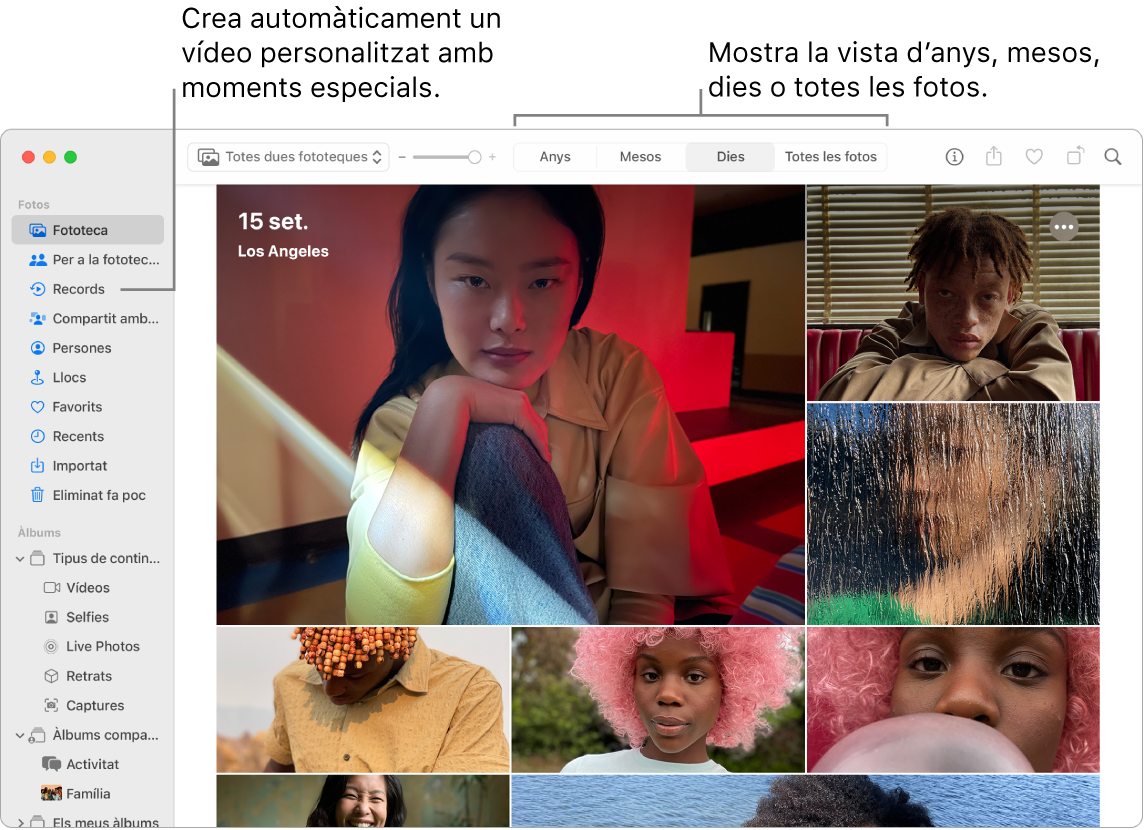
Disposar de les fotos en tots els dispositius. Amb la funció “Fotos a l’iCloud” pots explorar, buscar i compartir totes les fotos i vídeos des de tots els dispositius en què hagis iniciat sessió amb el mateix ID d’Apple. Les fotos que facis amb l’iPhone apareixen automàticament a tots els teus dispositius. Les edicions que facis a les fotos també apareixen a tots els teus dispositius. Per començar, obre l’app Configuració del sistema, fes clic al teu ID d’Apple a la barra lateral, després fes clic a iCloud i, finalment, activa l’opció Fotos. Per obtenir més informació, consulta l’article de suport d’Apple Configurar i utilitzar “Fotos a l’iCloud”.
Configurar la fototeca compartida a l’iCloud. Comparteix fotos i vídeos en una fototeca independent perquè tothom de la família pugui gaudir de records més complets. El contingut de la fototeca compartida apareix amb el teu contingut personal a l’app Fotos. Quan algú afegeix una foto o vídeo a la fototeca compartida o edita un arxiu, les modificacions les veurà tothom que formi part de la fototeca. Pots participar a les fototeques compartides en què hi ha fins a cinc persones més.
Per configurar la fototeca compartida de l’iCloud, cal que hagis iniciat sessió amb el teu ID d’Apple i que tinguis activada la funció “Fotos a l’iCloud”. Ves a Fotos > Configuració, fes clic a la pestanya “Fototeca compartida” i seguidament, selecciona Començar. Pots afegir participants immediatament o bé fer‑ho més tard. Selecciona les fotos i els vídeos antics que vulguis afegir a la fototeca compartida: totes les fotos i vídeos, les fotos i vídeos en què apareguin determinades persones o que s’hagin fet després d’una data concreta o bé selecciona manualment les fotos i vídeos que vulguis incloure. Quan hagis configurat la biblioteca compartida, pots canviar entre veure la fototeca personal, la compartida o totes dues alhora a l’app Fotos.
Afegir fotos i vídeos a la fototeca compartida. Per traslladar fotos o vídeos a la fototeca compartida, mantén premuda la tecla Control mentre fas clic a la foto o vídeo que vulguis de la fototeca personal i selecciona “Traslladar a la fototeca compartida”. Per utilitzar suggeriments per a fotos o vídeos que potser vols afegir, ves a l’app Fotos > Configuració, fes clic a la pestanya “Fototeca compartida”, després marca la casella “Suggeriments de la fototeca compartida” i selecciona “Afegir persones” per rebre suggeriments de fotos o vídeos amb les persones que seleccionis.
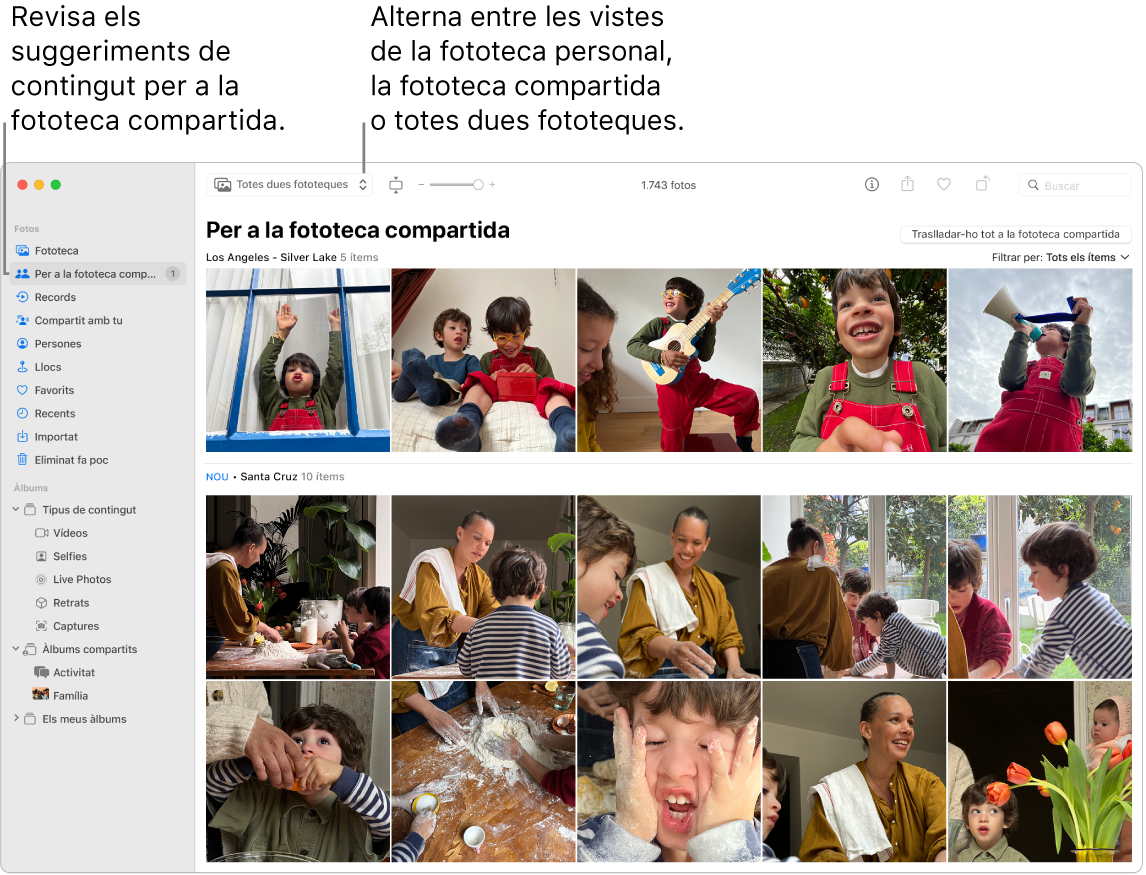
Compartit amb tu. Quan els amics que tens a l’app Contactes t’envien fotos mitjançant l’app Missatges, aquestes fotos es mostren automàticament a l’app Fotos, a la secció “Compartit amb tu”. A la fototeca es mostren les fotos que és més probable que t’importin, com per exemple, les d’esdeveniments als quals has assistit. Quan miris les fotos a l’app Fotos, podràs fer clic a la bombolla de missatge d’una foto per obrir l’app Missatges i reprendre la conversa.
Editar de manera professional. Crea fotos i vídeos que destaquin amb eines d’edició potents però fàcils d’utilitzar. Utilitza els botons d’edició que hi ha a sobre de la foto o el vídeo per millorar el contingut amb un sol clic. Per accedir a eines d’edició encara més potents, fes clic a Editar i, seguidament, utilitza els reguladors intel·ligents per obtenir resultats professionals. Pots afegir filtres, girar, incrementar l’exposició i escapçar fotos i vídeos.
Interaccionar amb el text. El text dinàmic reconeix el text de les imatges de l’ordinador i d’internet. Pots copiar el text d’una foto i enganxar‑lo a un arxiu del Mac, o fer clic en un número de telèfon o lloc web que es vegi a la imatge per trucar al número o per obrir el lloc web. Per traduir text, selecciona’l, fes‑hi clic a mb la tecla Control premuda i, seguidament, fes clic a Traduir. No està disponible amb tots els idiomes. Consulta Traduir al Mac al manual d’ús del macOS.
Rememorar moments importants. L’app Fotos destaca moments importants com aniversaris, celebracions i viatges. La fototeca s’anima amb les Live Photos i els vídeos que es comencen a reproduir a mesura que et desplaces. Fes clic a Records a la barra lateral perquè l’app Fotos creï un vídeo complet, amb música, títols, estils i transicions, que podràs personalitzar i compartir. Els records estan disponibles a tots els teus dispositius que utilitzin la funció “Fotos a l’iCloud”.
Trobar tot allò que busques. L’app Fotos et mostra les millors imatges de la fototeca i oculta els duplicats, els rebuts i les captures de pantalla. Fes clic als botons que hi ha a la part superior de la finestra de l’app Fotos per veure les fotos per any, mes o dia, o bé fes clic a “Totes les fotos” per veure ràpidament la col·lecció sencera. L’app Fotos identifica els objectes, escenes i persones que apareixen a les teves fotos i vídeos; així pots buscar a les fotos en funció del que hi apareix, la data en què es van fer, la gent que hi apareix i has identificat i la ubicació (si l’has indicat). També pots utilitzar l’Spotlight i Siri per buscar fotos.
Demanar a Siri. Digues alguna cosa així: “Enséñame fotos de Nadia”.
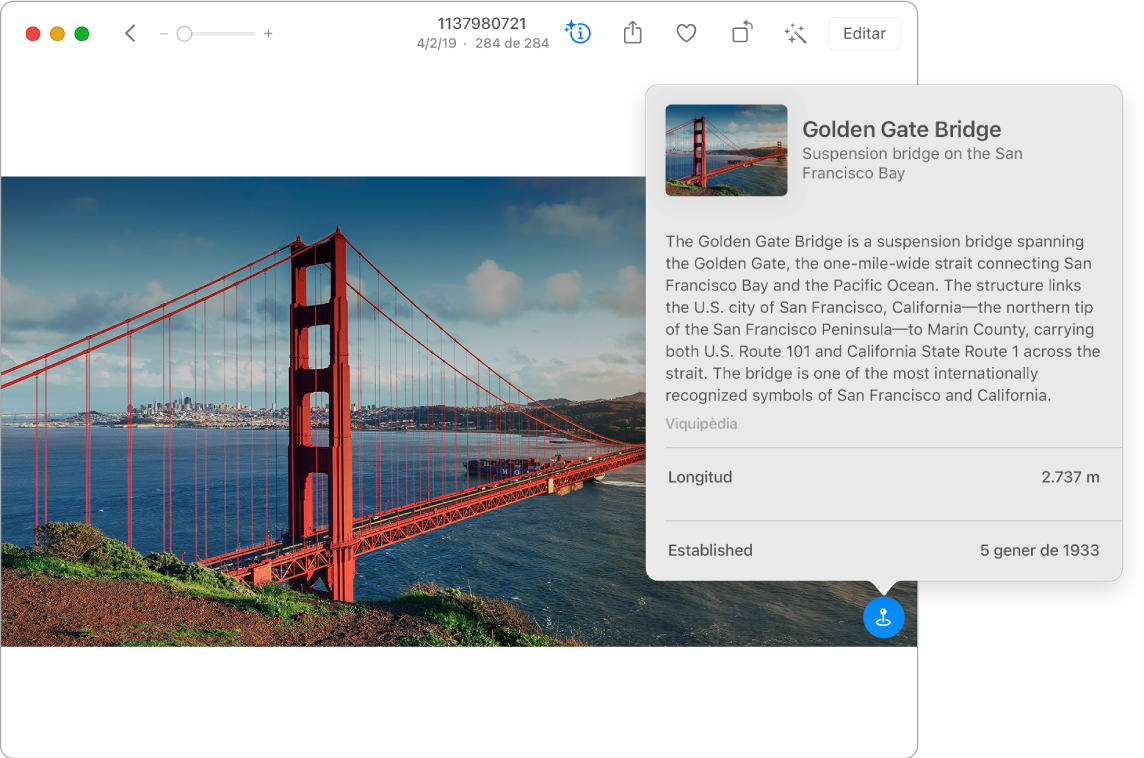
Persones, llocs i coses. La funció “Cerca visual” reconeix molts objectes a les fotos. Fes lliscar una foto cap amunt o fes clic al botó Informació d’una foto per ressaltar els objectes i escenes reconeguts. Obtén informació sobre obres d’art i punts de referència populars de tot el món i també sobre plantes, flors, llibres i races de gossos i gats. Per fer que les fotos de persones importants per a tu apareguin sempre a la part superior de l’àlbum Persones, fes clic al botó Favorits ![]() que apareix a la foto. Fes sevir l’àlbum Llocs per veure totes les fotos que tenen dades d’ubicació a un mapa interactiu. Amplia el mapa per veure més fotos d’un lloc en concret.
que apareix a la foto. Fes sevir l’àlbum Llocs per veure totes les fotos que tenen dades d’ubicació a un mapa interactiu. Amplia el mapa per veure més fotos d’un lloc en concret.
Consell: També pots afegir informació d’ubicació a qualsevol foto. Fes clic al botó Informació ![]() de la foto en qüestió, després fes clic a “Assignar una ubicació” i introdueix la ubicació que correspongui. Selecciona una ubicació a al llista o bé introdueix‑la i prem Retorn.
de la foto en qüestió, després fes clic a “Assignar una ubicació” i introdueix la ubicació que correspongui. Selecciona una ubicació a al llista o bé introdueix‑la i prem Retorn.
Desferma la teva creativitat amb les Live Photos. Amb Live Photos, pots fer servir l’efecte Bucle per reproduir l’acció en bucle permanent o l’opció Rebot per reproduir l’animació endavant i endarrere. Per aconseguir un aspecte DSLR professional, fes servir l’opció “Exposició llarga” per desenfocar el moviment de les Live Photos i convertir una cascada o un corrent d’aigua ordinari en una obra d’art.
Més informació. Consulta el manual d’ús de l’app Fotos.